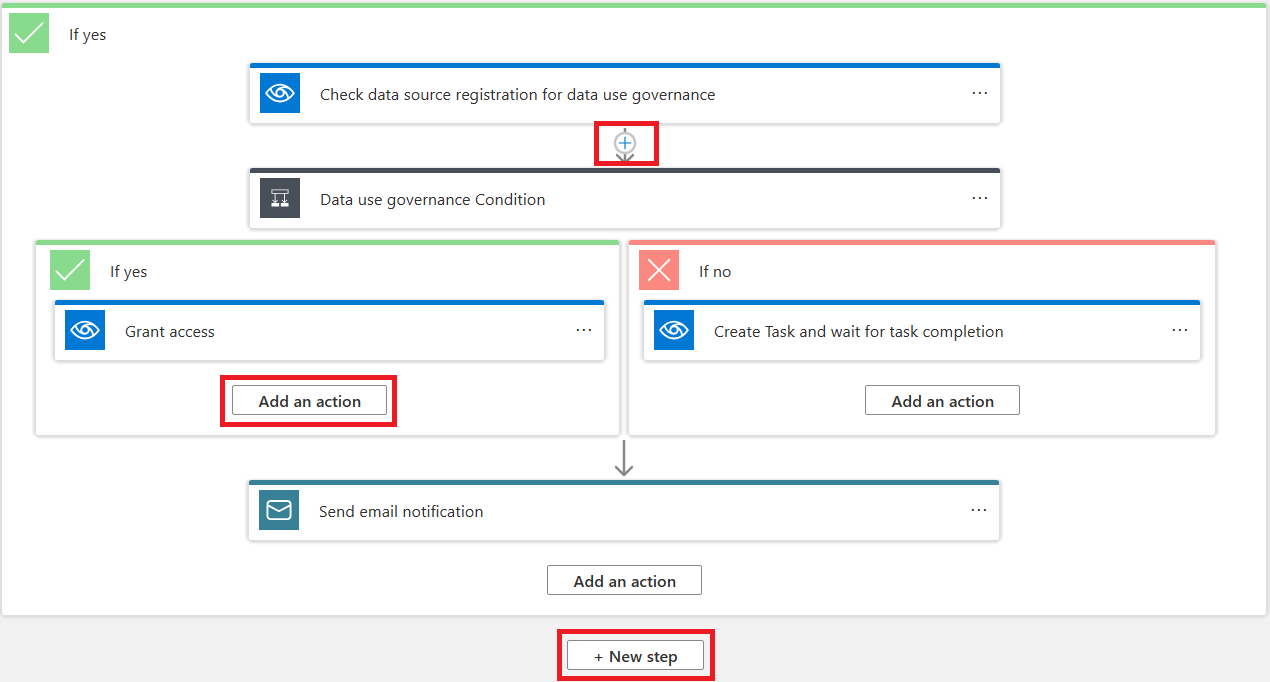Acciones de ServiceNow en flujos de trabajo de Microsoft Purview
Importante
Esta característica está actualmente en versión preliminar. Los Términos de uso complementarios para las versiones preliminares de Microsoft Azure incluyen términos legales adicionales que se aplican a las características de Azure que están en versión beta, en versión preliminar o que aún no se han publicado en disponibilidad general.
Puede usar acciones de ServiceNow en flujos de trabajo de Microsoft Purview para administrar y actualizar los registros de ServiceNow durante el catálogo de datos y los flujos de trabajo de gobernanza de datos.
Para obtener una lista de todas las acciones de flujo de trabajo disponibles, consulte nuestra página acciones de flujo de trabajo. Para conectarse a la instancia de ServiceNow, siga las instrucciones siguientes.
Configuración de la autenticación
Microsoft Purview usa Azure Key Vault para almacenar de forma segura las credenciales que usa para conectarse a otros servicios. Para poder conectarnos a ServiceNow, es necesario crear nuestra credencial de ServiceNow en el almacén de claves de Azure. Siga estos pasos:
- Si no tiene una Key Vault de Azure, puede seguir esta documentación para crear una.
- Cree un secreto en el almacén de claves. El valor será la contraseña de autenticación básica de ServiceNow.
- Conceda a Microsoft Purview acceso a la Key Vault de Azure.
- Cree una conexión en Microsoft Purview a la Key Vault de Azure.
- Cree una nueva credencial de autenticación básica en Microsoft Purview, proporcionando el nombre de usuario de ServiceNow y el secreto del almacén de claves.
Ahora tenemos todas las partes de autenticación en su lugar para conectarse a la instancia de ServiceNow.
Conexión a ServiceNow
Para acceder a la instancia de ServiceNow desde flujos de trabajo de Microsoft Purview, primero crearemos una conexión. Esto permite que Microsoft Purview se autentique con ServiceNow.
Microsoft Purview usa credenciales de autenticación básicas para conectarse a ServiceNow.
En el portal de gobernanza de Microsoft Purview, seleccione el menú Administración y, a continuación, seleccione Connections.
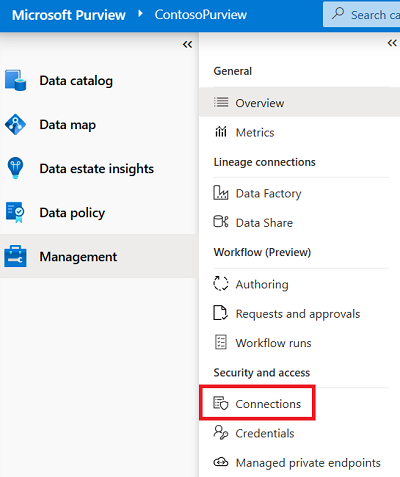
Seleccione el botón + Nuevo para crear una nueva conexión.
Seleccione el origen de datos de ServiceNow .
Asigne un nombre a la conexión, seleccione la credencial que creó al configurar la autenticación y proporcione la instancia de ServiceNow en este formato:
<instance>.service-now.com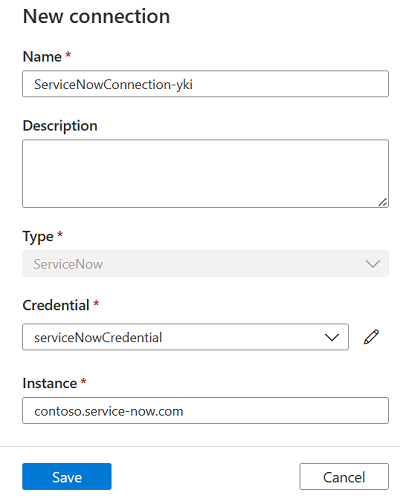
Seleccione Guardar.
Crear acción de ServiceNow
Al crear cualquier flujo de trabajo (por ejemplo, un flujo de trabajo de aprobación para términos empresariales), puede agregar una acción de ServiceNow siguiendo estos pasos.
Agregue una acción al flujo de trabajo seleccionando el + botón de la flecha entre acciones, seleccione el botón Agregar una acción o el botón + Nuevo paso al final del flujo. Donde agregue la acción es donde se ejecutará en el flujo de trabajo.
En el menú Elegir una acción , seleccione ServiceNow.
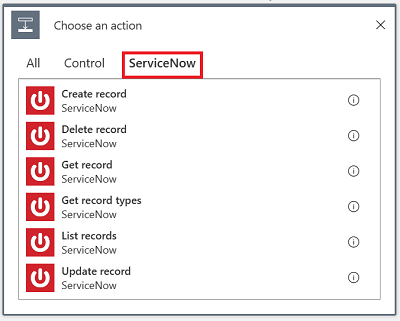
Seleccione la acción ServiceNow que desea usar y rellene los parámetros. Para obtener más información sobre cada acción, consulte la lista de acciones de ServiceNow disponibles.
Seleccione Guardar para guardar las adiciones en el flujo de trabajo.
Acciones disponibles
| Tipo de conector | Funcionalidad | Parameters | Personalizable | Plantillas de flujo de trabajo |
|---|---|---|---|---|
| Creación de un registro | Cree un registro para un tipo de objeto ServiceNow. | -Connection (su conexión de ServiceNow) -Tipo de registro -Cuerpo del registro -Mostrar alternancia de referencias del sistema -Exclusión de alternancia de vínculos de referencia |
- Renamable: Sí - Deletable: Sí - Varios por flujo de trabajo |
Todas las plantillas de flujos de trabajo |
| Eliminar registro | Elimine un registro para un tipo de objeto ServiceNow. | -Connection (su conexión de ServiceNow) -Tipo de registro -Id. del sistema |
- Renamable: Sí - Deletable: Sí - Varios por flujo de trabajo |
Todas las plantillas de flujos de trabajo |
| Obtener registro | Obtenga un registro para un tipo de objeto ServiceNow. | -Connection (su conexión de ServiceNow) -Tipo de registro -Id. del sistema -Mostrar alternancia de referencias del sistema -Exclusión de alternancia de vínculos de referencia |
- Renamable: Sí - Deletable: Sí - Varios por flujo de trabajo |
Todas las plantillas de flujos de trabajo |
| Obtención de tipos de registro | Enumera los tipos de registro disponibles. | -Connection (su conexión de ServiceNow) | - Renamable: Sí - Deletable: Sí - Varios por flujo de trabajo |
Todas las plantillas de flujos de trabajo |
| Enumerar registros | Obtener registros de un tipo de objeto ServiceNow. | -Connection (su conexión de ServiceNow) -Tipo de registro -Mostrar alternancia de referencias del sistema -Exclusión de alternancia de vínculos de referencia -Consulta -Limit (el valor predeterminado es 10000) -Compensar |
- Renamable: Sí - Deletable: Sí - Varios por flujo de trabajo |
Todas las plantillas de flujos de trabajo |
| Actualizar registro | Novedades un registro para un tipo de objeto ServiceNow. | -Connection (su conexión de ServiceNow) -Tipo de registro -Id. del sistema -Cuerpo del registro -Mostrar alternancia de referencias del sistema -Exclusión de alternancia de vínculos de referencia |
- Renamable: Sí - Deletable: Sí - Varios por flujo de trabajo |
Todas las plantillas de flujos de trabajo |
Pasos siguientes
Para obtener más información sobre los flujos de trabajo, consulte estos artículos: